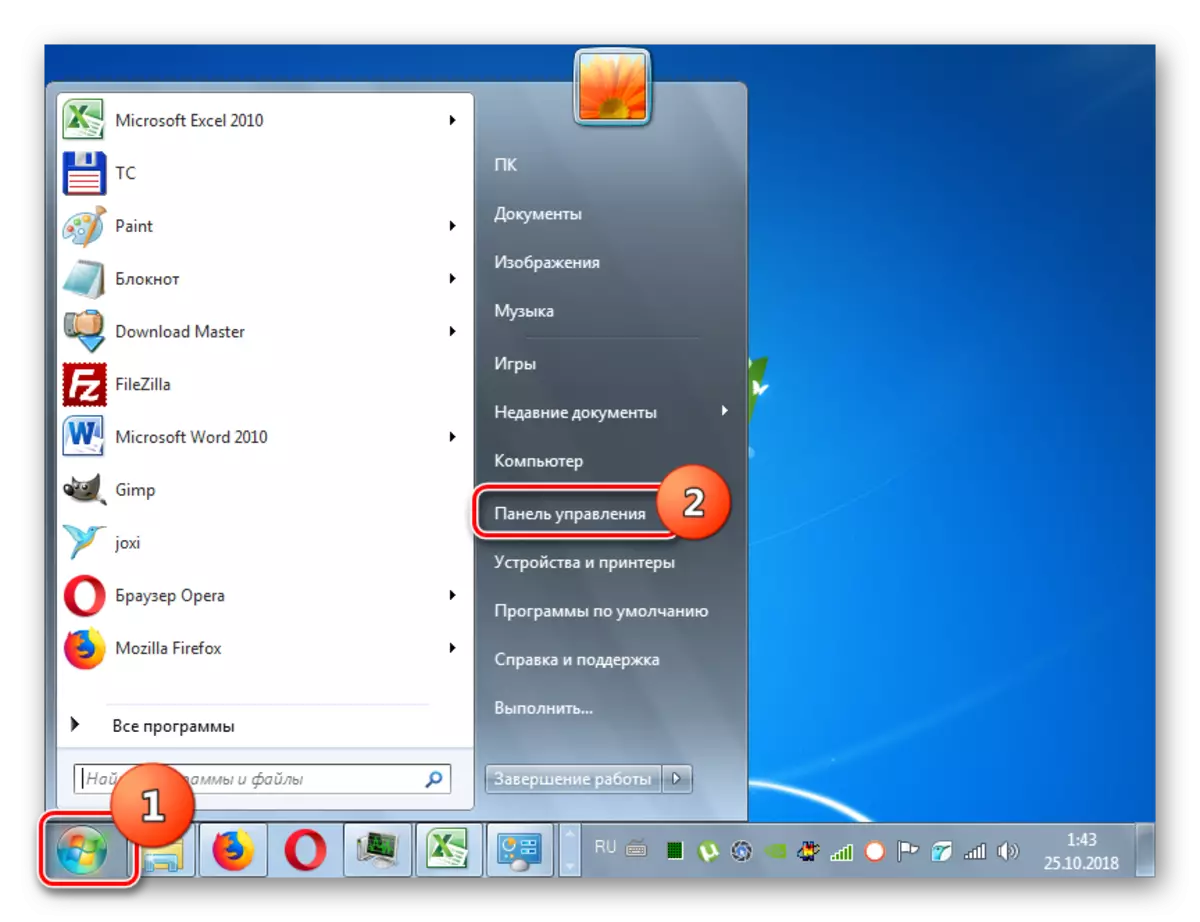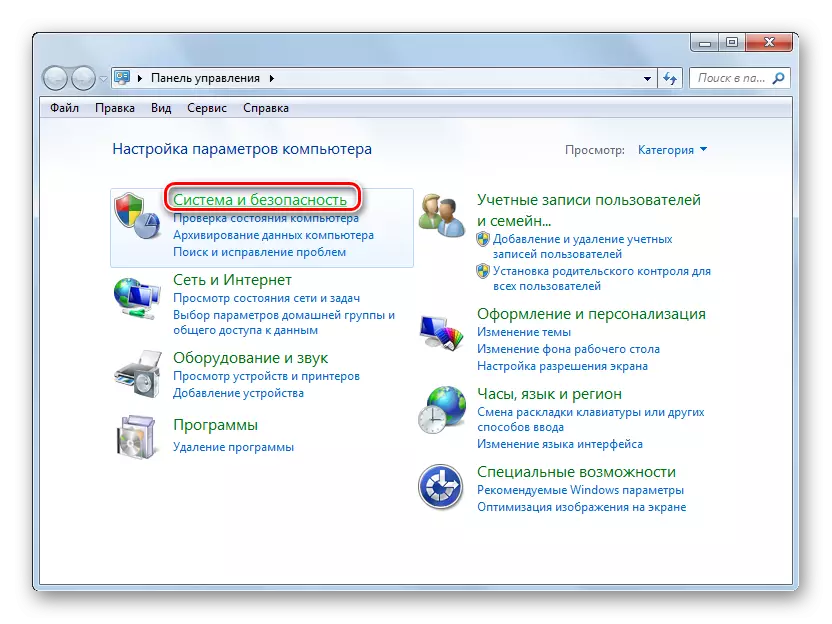Sigurnosna politika je skup parametara za reguliranje sigurnosti računala primjenom na određeni objekt ili na skupinu objekata jednog razreda. Većina korisnika rijetko proizvodi promjene tih postavki, ali postoje situacije kada je to potrebno. Odvojimo kako izvesti ove radnje na računalima sa sustavom Windows 7.
Mogućnosti postavljanja sigurnosne politike
Prije svega, treba napomenuti da je prema zadanim postavkama sigurnosna politika optimalno konfigurirana za obavljanje svakodnevnih zadataka običnog korisnika. Potrebno je napraviti manipulacije samo u slučaju potrebe za rješavanjem određenog pitanja koja zahtijeva korekciju tih parametara.Sigurnosne postavke koje smo studirali su podesive pomoću GPO-a. To možete učiniti u sustavu Windows 7, koristeći alate "lokalne sigurnosne politike" ili uređivač politike lokalne grupe ". Obvezno stanje je ulazak u profil sustava s autoritetom administratora. Zatim ćemo gledati i ove akcije.
Metoda 1: Primijenite alat "Lokalna sigurnosna politika"
Prije svega, proučavat ćemo kako riješiti zadatak s "lokalnom sigurnosnom politikom" alat.
- Da biste pokrenuli navedeno ugriz, kliknite "Start" i idite na upravljačku ploču.
- Zatim otvorite sustav i sigurnosni sustav.
- Kliknite Uprava.
- Od predloženog skupa alata sustava odaberite opciju "Lokalna sigurnosna politika".

Također, ugriz se može pokrenuti kroz prozor "Run". Da biste to učinili, birajte Win + R i unesite sljedeću naredbu:
secpol.msc.
Zatim kliknite U redu.
- Navedene aktivnosti će dovesti do lansiranja grafičkog sučelja željenog alata. U velikoj većini slučajeva postaje potrebno ispraviti parametre u mapi lokalne politike. Onda morate kliknuti na stavku s ovim imenom.
- U ovom katalogu postoje tri mape.
Autoritet pojedinih korisnika ili skupina korisnika određuje se u "svrhu korisničke namjene". Na primjer, možete odrediti zabranu ili dopuštenje za pojedince ili kategorije korisnika za obavljanje određenih zadataka; Odredite tko je dopušten lokalni pristup osobnom računalu i kome samo na mreži, itd.
Direkcija "Pravila revizije" označava događaje dizajnirane za snimanje u časopisu Security.
U mapi za sigurnosne postavke navedene su razne administrativne postavke koje određuju ponašanje OS prilikom ulaska na njega i lokalno i putem mreže, kao i interakcije s različitim uređajima. Bez posebne potrebe, ti se parametri ne smiju mijenjati, jer se većina odgovarajućih zadataka može riješiti standardnom postavkom računa, roditeljskom kontrolom i dopuštenjem NTFS-a.


Opisali smo promjenu sigurnosnih postavki na primjeru djelovanja u mapi lokalne politike, ali na istoj analogiji možete obavljati radnje u drugim prijenosnim direktorijama, na primjer, u "imenik politike računa".
Metoda 2: Korištenje alata "lokalni urednik pravila grupe"
Također možete postaviti lokalne politike pomoću urednika lokalne grupe. Istina, ova opcija nije dostupna u svim izdanjima sustava Windows 7, ali samo u Ultimate, Professional i Enterprise.
- Za razliku od prethodnog ugriza, ovaj se alat ne može pokrenuti putem upravljačke ploče. Može se aktivirati samo unosom naredbe za "Run" ili u prozoru "naredbenog retka". Upišite Win + R i unesite takav izraz u polje:
gpedit.msc.
Zatim kliknite U redu.

Konfigurirajte lokalnu politiku u sustavu Windows 7 pomoću jednog od dva sustava sustava. Postupak djelovanja u njima je vrlo sličan, razlika je algoritam za pristup podacima instrumenata. Ali preporučujemo određene postavke samo kada ste u potpunosti uvjereni da ga treba učiniti za obavljanje određenog zadatka. Ako nema nikoga, ovi parametri su bolji ne prilagođavati, jer se prilagođavaju optimalnoj verziji svakodnevne uporabe.
- Za razliku od prethodnog ugriza, ovaj se alat ne može pokrenuti putem upravljačke ploče. Može se aktivirati samo unosom naredbe za "Run" ili u prozoru "naredbenog retka". Upišite Win + R i unesite takav izraz u polje: